Se não somos de liderar uma organização quando se trata de armazenar os documentos que criamos em nosso computador, encontrar qualquer arquivo pode ser uma tarefa titânica que nos leva muito tempo, desde que não usemos os diferentes métodos disponíveis em Linux para encontrar documentos, pastas e textos.
Se não quisermos ser obrigados a recorrer ao sistema de pesquisa do Linux, que por sinal é muito completo, devemos começar a considerar a possibilidade de criar uma estrutura de diretórios que nos permita armazenar corretamente todos os arquivos que criamos e/ ou que chegam às nossas mãos.

Não só nossas mentes apreciarão, mas também nossa produtividade, pois evitaremos perder tempo pesquisando continuamente. Além disso, a tarefa de fazer cópias de segurança será reduzida a uma série de diretórios e não a todo o sistema.
Pesquisar por conteúdo do documento
A primeira coisa que devemos fazer quando procuramos um documento que não encontramos é lembrar uma parte do texto que ele inclui. Basta conhecer algumas palavras do texto incluído para encontrá-lo.
via terminal
Encontrar documentos que incluem certas palavras e estão localizados no diretório Softzone usando a linha de comando do Linux é tão simples quanto usar o seguinte comando:
grep -iRl palabras-que-buscamos /home/softzone
- A -i O parâmetro pesquisará por texto independentemente de ser texto em maiúsculas ou minúsculas.
- Com o R modificador, uma pesquisa será realizada em todos os subdiretórios do local que definimos no final da linha.
- A variável l substituirá o texto do documento que corresponde à pesquisa pelo nome do arquivo, que é o que realmente estamos procurando.
Devemos substituir o local final, neste caso /softzone, pelo local onde queremos procurar os arquivos.
Com a interface gráfica
Ao usar a interface gráfica do Linux para buscar parte de um texto encontrado em um documento, a primeira coisa que devemos fazer é acessar o drive onde o arquivo está localizado.
Se tivermos apenas uma unidade, devemos clicar no aplicativo Arquivos. Em seguida, clique na lupa localizada na parte superior e depois na seta para baixo que é mostrada à esquerda.
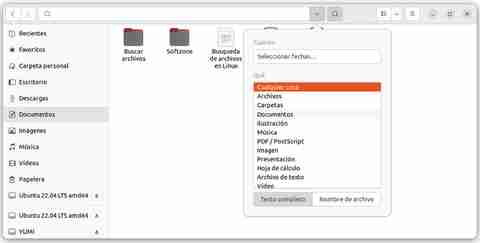
Clique em O que e selecione o tipo de documento que deseja pesquisar, que, neste caso, seria Documentos (deve ser selecionada a opção de texto completo).
Por fim, inserimos o texto do arquivo que desejamos localizar e aguardamos a exibição dos resultados, resultados que incluirão a localização do documento.
Encontre as pastas que você está procurando
Todas as distribuições Linux nos permitem fazer buscas de pastas tanto pela linha de comando do terminal quanto usando a interface gráfica.
Com a linha de comando
O Linux, através do comando find, permite filtrar o tipo de resultados que mostra dependendo do tipo de arquivo que é. Os resultados do comando find mostram arquivos e pastas.
Se quisermos reduzir o número de resultados para apenas pastas, devemos adicionar a variável -type d
find / -type d -iname nombre-del-archivo
Da GUI
Na barra de tarefas, devemos selecionar a unidade onde está localizada a pasta que queremos pesquisar. Se tivermos apenas uma partição no sistema, podemos pesquisar diretamente no aplicativo Arquivos.
Na janela do aplicativo Arquivos, clique na lupa na parte superior e digite as palavras que estão incluídas no nome da pasta.
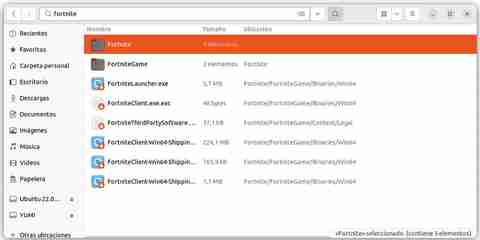
Ao contrário de realizar esse processo por meio de comandos, a interface não permite filtrar o tipo de conteúdo que será exibido, portanto, a lista resultante mostrará tantos arquivos quanto pastas.
As pastas são representadas por uma pasta enquanto os arquivos mostram o ícone do aplicativo ao qual estão associados, se houver.
Localize o arquivo que você precisa
A busca de arquivos através do terminal no Linux coloca à nossa disposição um grande número de ferramentas e variáveis para filtrar o conteúdo o máximo possível, eliminando outras possíveis correspondências.
Do terminal com find
Se procurarmos arquivos no Linux, temos duas ferramentas: find e localizar . Enquanto o primeiro está disponível nativamente, o segundo deve ser instalado, embora a sintaxe do comando seja mais simples.
com encontrar
Para encontrar um arquivo pelo nome, é necessário que o nome inclua palavras que nos ajudem a encontrá-lo. Se você costuma salvar documentos como Documento1, Documento 2… será inútil usar a linha de comando ou a interface gráfica para encontrar os arquivos que você está procurando.
O comando que vamos usar para encontrar arquivos do terminal é find . Usando o seguinte comando, o sistema se encarregará de pesquisar e mostrar todos os resultados que correspondem ao nome do arquivo e que se encontram no Início diretório e superior.
find /home -iname nombredelarchivo
Se quisermos que a pesquisa seja realizada em todo o sistema, o código a ser utilizado é:
find / -iname nombredelarchivo
Para realizar a busca em um diretório, sem buscar em níveis superiores, devemos substituir o / por um ponto “.”
find . -iname nombredelarchivo
Se lembrarmos apenas parte do nome do documento, contaremos com o uso de asteriscos “*”.
find .-iname *nombrequerecordamos*
Asteriscos também podem ser usados se não soubermos a extensão do arquivo.
A -interruptor de nome força o sistema a não diferenciar maiúsculas de minúsculas. Se adicionarmos -não ao comando de pesquisa, todos os arquivos que não correspondem ao que definimos para pesquisa serão mostrados.
find . -not nombredelarchivo
A find comando também nos permite diretamente encontrar e excluir todos os arquivos com o nome de pesquisa adicionando -excluir ao final do comando.
find .-iname nombredelarchivo -delete
Usando Localizar
O comando Locate nos oferece resultados mais rápidos, desde que procuremos os arquivos que criamos e que localizamos em algum lugar do sistema. Isso ocorre porque ele pesquisa apenas a base de arquivos, não todo o sistema.
A primeira coisa que precisamos fazer é instalá-lo usando o comando
sudo apt-get install mlocate
Para realizar uma pesquisa usando este comando, usaremos o seguinte comando
locate nombredelarchivo
Este comando também inclui uma série de variáveis que nos permitem refinar os resultados da pesquisa. Se adicionarmos a variável -r e o símbolo $ ao lado do nome do arquivo, apenas esse arquivo específico será exibido.
locate -r nombredelarchivo$
Para tornar o comando insensível a maiúsculas e minúsculas, adicionamos a variável -i
locate -i nombredelarchivo
Quando o número de resultados é muito alto, o locate permite definir o número máximo de resultados a serem exibidos com o comando -n, seguido do número de arquivos.
locate nombredelarchivo n 10
Se os resultados da pesquisa de arquivos do Linux obtidos com locate se referem a arquivos que já foram excluídos, devemos atualizar o banco de dados usando o comando
sudo updatedb
Através da interface do usuário
Para pesquisar arquivos no Linux usando a interface gráfica, devemos usar o gerenciador de arquivos para a unidade onde o arquivo está localizado, ou onde achamos que deveria estar.
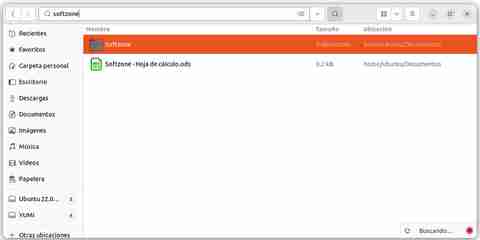
Em seguida, clique na lupa localizada na parte superior da janela e digite o nome do arquivo. Essa mesma janela nos mostrará, segundos depois, todos os arquivos e
pastas que correspondem ao nome que especificamos. Ao lado do nome, o localização do arquivo também será exibido